ВУЗ: Не указан
Категория: Не указан
Дисциплина: Не указана
Добавлен: 15.06.2020
Просмотров: 427
Скачиваний: 4
4. Создание презентации с помощью Microsoft Power Point
4.1. Современная компьютерная презентация. Презентация - это целенаправленный информационный процесс, решающий свои задачи. Формы презентации могут быть самые разные: на выставочном стенде, при контакте с покупателем при личной продаже или в магазине, в лекционной аудитории, по телевидению или радио и т.д. В любом случае презентация - это коммуникационный процесс со всеми его основными элементами. В общем случае презентация может осуществляться:
-
человеком с помощью технических средств
-
с помощью технических средств без участия человека (например, кинопоказ)
-
человеком без вспомогательных средств.
Каждый из способов имеет свои недостатки и свои преимущества. Поэтому выбор обычно делается с учетом целей и задач организации презентации.
Поиск оптимальной технологии долго шел в направлении использования докладчиком физических моделей и графических иллюстраций. Передача знаний через графическое изображение реализовывалась с помощью кинопроекторов, слайд-проекторов и т.д.
Вследствие особенностей человеческого восприятия решающая убедительность достигалась именно с помощью слайдов, которые в ходе презентации докладчик показывал для иллюстрации его идей.
Компьютер оказался более эффективным вспомогательным средством. Его графические возможности практически безграничны. Естественно, что технология компьютерной презентации мало походит на показ классических слайдов. Но выработавшийся стереотип сегодня опирается на понятие слайда, хотя самих слайдов уже давно нет.
Компьютерные презентации стали признанным стандартом в деловых коммуникациях. Без них не проходят сегодня ни общественные, ни научные мероприятия. Огромное значение компьютерные презентации играют в образовательных процессах. Как средство представления учебного материала, компьютер может быть использован преподавателями в школьном классе и лекционной аудитории, а также школьниками и студентами в тематических докладах, при защите курсовых и дипломных работ. Кроме того, компьютерные презентации могут обеспечить более эффективные коммуникационные взаимодействия между специалистами в целях обмена опытом, а также при подготовке и повышении квалификации. Компьютерные технологии презентации обладают привлекательностью как для коммуникаций с участием человека (презентации с докладчиком), так и для целей заочных коммуникаций (автономные презентации). Обладая такой возможностью, как интерактивность, компьютерные презентации позволяют обеспечить эффективную адаптацию коммуникационного процесса под особенности людей-получателей информации.
-
Временная интерактивность обеспечивает возможность людям самостоятельно определять начало, продолжительность процесса усвоения информации и скорость продвижения по информационным ресурсам.
-
Интерактивность по очередности позволяет людям свободно определять очередность использования фрагментов информации.
-
Содержательная интерактивность дает возможность людям изменять, дополнять или же уменьшать объем принимаемой информации.
Интерактивность очень важна при использовании компьютерной презентации без докладчика (автономные презентации). Для того, чтобы использовать компьютерную презентацию, ее нужно создать. Для создания компьютерных презентаций существует специальное программное обеспечение, ориентированное как на профессионалов в области презентации, так и на неподготовленных специально для этого людей. На рынке программного обеспечения есть средства построения презентаций, которые позволяют людям, не имеющим глубокой подготовки в области информационных технологий, в короткий срок создавать, и при необходимости изменять, компьютерные презентации высокого класса. Именно об одной из таких программ, а именно, о мировом лидере программ в области создания компьютерных презентаций - MS PowerPoint, здесь будет идти речь .
4.2. Microsoft Power Point. Программа PowerPoint является лидером среди систем для создания презентаций. С ее помощью текстовая и числовая информация легко превращается в профессионально выполненные слайды и диаграммы, пригодные для демонстрации перед современной весьма требовательной аудиторией. Разработчики PowerPoint исходили из предположения, что данная программа должна быть предельно понятной для пользователя и простой в эксплуатации. Одновременно, программа должна обеспечивать создание высокопрофессиональных презентаций, которые ранее могли быть созданы только профессионалами.
PowerPoint с успехом удерживает уже много лет лидерские позиции, предоставляя своим пользователям широкие возможности как в использовании уже готовых решений, так и в творческом поиске. Для создания презентации с помощью PowerPoint не обязательно быть художником. Поставляемые в комплекте с программой шаблоны дизайна, библиотека графических и звуковых объектов обеспечивают высокое качество результата.
4.3. Разработка презентации. Презентация - это набор слайдов. Слайд - логически автономная информационная структура, содержащая различные объекты, которые представляются на общем экране в виде единой композиции. С помощью PowerPoint можно создавать связанную последовательность слайдов, которая, собственно, и называется презентацией. Может быть создана презентация, содержащая большое количество слайдов. В составе слайда могут присутствовать следующие объекты:
-
заголовок и подзаголовок
-
графические изображения (рисунки)
-
таблицы
-
диаграммы
-
организационные диаграммы
-
тексты
-
звуки
-
маркированные списки
-
фон
-
колонтитул
-
номер слайда
-
дата
-
различные внешние объекты
Весь процесс разработки презентации может быть разбит на несколько этапов. Этапы могут выполняться последовательно или параллельно. Для каждого из этапов в программе существуют свои инструменты и режимы.
1. Разработка структуры презентации
2. Создание отдельных слайдов
3. Составление связанной последовательности слайдов
4. Планирование демонстрации.
Я создала презентацию- визитку «Немного о себе». Первый этап моей работы заключался в разработке структуры презентации. В ней я выделила следующие моменты:
-
Название презентации («Немного о себе»)
-
Основные сведения о себе (имя, возраст, увлечения, место жительства, учеба и т.д.)
-
Моя семья
-
Мои друзья
-
Я люблю…
-
Заключительная страница
Затем я приступила к работе над созданием отдельных слайдов. Для создания слайда используется обычный режим рабочего окна PowerPoint. Каждый раз, когда создается слайд, можно начать работу с чистого листа, либо с одного из типовых макетов, которые предлагает программа. Использование типового макета освобождает от некоторых рутинных операций при создании слайда. Можно начать с пустого слайда (макет "Пустой слайд") и самостоятельно сформировать свою структуру слайда. В их оформлении я использовала широкие графические возможности программы Power Point.
Создание слайдов я начала с создания фона. Фон часто является стратегическим элементом всей презентации. В отдельных случаях фон на слайде можно не создавать, но если он нужен, то к услугам разработчика предоставлены следующие возможности:
-
залить фон нужным цветом
-
сделать фон в виде плавного перехода одного цвета в другой (часто такую раскраску называют "растяжкой цветов")
-
залить фон цветом и одноцветными изображениями-примитивами (например, линиями, клетками, кирпичиками и т.д.)
-
сделать фон на основе заготовленной текстуры (небольших графических изображений, которые многократно повторяются, образуя фон)
-
загрузить в качестве фона внешнее графическое изображение (например, фотографию)
Для оформления фона необходимо щелкнуть правой кнопкой мыши по пустому месту на слайде и выбрать параметр «Формат фона». В открывшемся диалоговом окне установить необходимые настройки.
Текст - один из основных элементов любого слайда. Его можно ввести через клавиатуру или импортировать из другого приложения. Для добавления текста необходимо на панели инструментов нажать кнопку «Надпись» и на слайде выделить область, в которой будет размещаться текст. Возможности оформления текста в Power Point сходны с возможностями работы с текстом в текстовом редакторе Word.
Ещё один элемент презентации это автофигуры - графический примитив, представляющий собой комбинацию текста и графического изображения. Для их добавления необходимо выполнить команду Вставка – Автофигуры. Так же для удобства показа слайдов можно добавлять на слайд управляющие кнопки, при нажатии которых будут выполняться заданные действия. Для этого в списке автофигур необходимо найти заголовок «Управляющие кнопки», разместить её на слайд и в диалоговом окне выбрать действие этой кнопки.
Так же на слайд можно добавить картинку или фотографию, выполнив команду Вставка – Рисунок, и далее выбрав рисунок из галереи или добавление картинки из файла. Рисунки можно редактировать – производить обрезку, менять контрастность, яркость, положение и т.д.
Power Point дает возможность добавить звуковой файл. Для этого выполняется команда Вставка – Звук.
Для более наглядного отображения числовых данных существует возможность использования диаграмм. Диаграммы могут использовать данные таблиц Excel, либо могут быть импортированы из документа Excel. Для добавления диаграммы нужно выполнить команду Вставка – Диаграмма. В появившемся диалоговом окне выбрать тип диаграммы, а затем выбрать таблицу Excel, в которой находятся данные, которые необходимо отобразить с помощью диаграммы.
Для оформления заголовков слайдов можно использовать объекты Word Art – шаблоны необычного оформления текста. Их так же можно добавить в меню «Вставка»
Таким образом, используя возможности Power Point я создала для своей презентации 10 слайдов.
Для работы в Power Point используется три режима: обычный – для работы над отдельными слайдами, режим сортировщика слайдов – для работы над всей совокупностью слайдов, режим показа слайдов – для просмотра презентации.
Создавая слайды, я работала в обычном режиме.
С
Рис. 4.1. Презентация
«Немного о себе» в режиме сортировщика.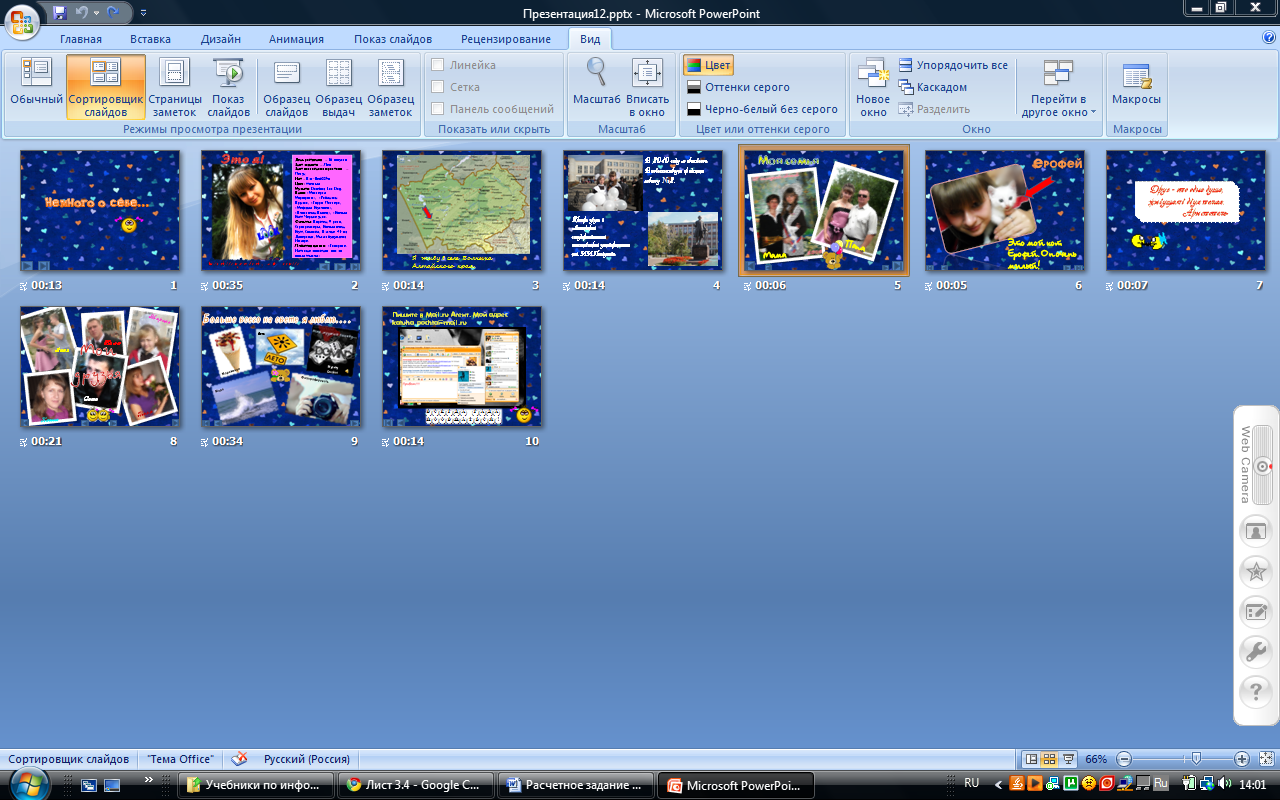
Следующим этапом моей работы стало планирование демонстрации. Здесь я добавляла эффекты анимации к объектам и определяла параметры показа слайдов.
В ходе демонстрации слайда абзацы маркированных списков, графические и текстовые элементы могут появляться все сразу, либо последовательно. Это зависит от того, назначен ли объекту эффект анимации. Все объекты, которым не назначено ни одного эффекта (стационарные объекты, объекты декорации), появляются на слайде одновременно при его открытии. Затем последовательно появляются объекты, для которых установлены эффекты анимации. При этом, появляющиеся в заданной последовательности объекты, могут сопровождаться звуковыми эффектами.
Создание анимации на слайде включает несколько шагов:
-
Назначение анимационных эффектов для отдельных объектов
-
Установление последовательности применения анимационных эффектов к объектам.
Для управления анимацией слайда служит панель "Настройка анимации". Она вызывается из меню Показ слайдов - Настройка анимации. Все эффекты определяются на панели "Настройка анимации". Здесь же определяется последовательность применения эффектов к объектам. К объектам могут быть применены различные эффекты анимации. В различных версиях программы PowerPoint наборы эффектов различаются. В PowerPoint 2003 используются эффекты входа (появления объекта на слайде), выхода (исчезновение объекта со слайда), выделения и перемещения. Такой набор эффектов позволяет строить сложные интерактивные слайды. Анимация может применяться к объекту автоматически (для этого необходимо выбрать параметр «После предыдущего»), по щелчку, и по истечению какого-то времени. Для добавления эффекта анимации необходимо выделить объект и щелкнуть по кнопке «Добавить анимацию».
Последним шагом в подготовке презентации является задание параметров показа презентации. Данные параметры собраны на панели "Настройка демонстрации". Здесь определяется: будет ли демонстрация осуществляться в автоматическом режиме или под управлением человека (докладчика или пользователя), будет ли демонстрация делаться со звуковым сопровождением или без него, нужно ли использовать назначенные эффекты анимации, какие слайды будут включены в показ, будет ли делаться продвижение по слайдам в соответствии с назначенным временем или по нажатию клавиш, с каким качеством демонстрировать слайды. Так же можно настроить параметры смены слайдов.
На этом работа над презентацией завершена. Её нужно сохранить в виде файла, который будет иметь расширение .ppt или .pptx, в зависимости от установленной версии программы.
5. Создание мультфильма средствами Microsoft Power Point.
С помощью Power Point можно создать даже небольшой мультфильм.
Конечно, создание полнометражного профессионального мультфильма – очень сложная работа. Но можно попытаться сделать небольшой ролик, музыкальную открытку и т.д. собственными силами с помощью Microsoft Power Point.
Мультфильмы создаются при помощи раскадровки. Малейшее движение героя прорисовывается, делается множество рисунков, при наложении и быстрой смене которых возникает впечатление движения героя. Затем на этот «немой» мультфильм накладывается музыка, голос, звук.
По такому принципу я решила создать открытку-поздравление к новому году с помощью MS Power Point.
Перед тем как приступить к работе я продумала сценарий ролика, подобрала героя мультфильма и выбрала фон, на котором будет происходить действие, с помощью графического редактора Adobe Photoshop попыталась прорисовать основные движения героя.
З
атем
приступила к созданию слайдов. Для того
чтобы движения героя были более реальными
необходимо создать как можно больше
слайдов. На всех слайдах я установила
один и тот же фон, затем добавила туда
в виде рисунка своего героя. Чтобы
создать впечатление того, что герой
идет на слайдах необходимо понемногу
смещать героя с его первоначального
положения. Например, для создания
впечатления снегопада необходимо
поместить на слайд множество снежинок
и на каждом слайде изменять их расположение.
Рис. 5.1.Создание
впечатления движения героя
Таким образом я создала 64 слайда.
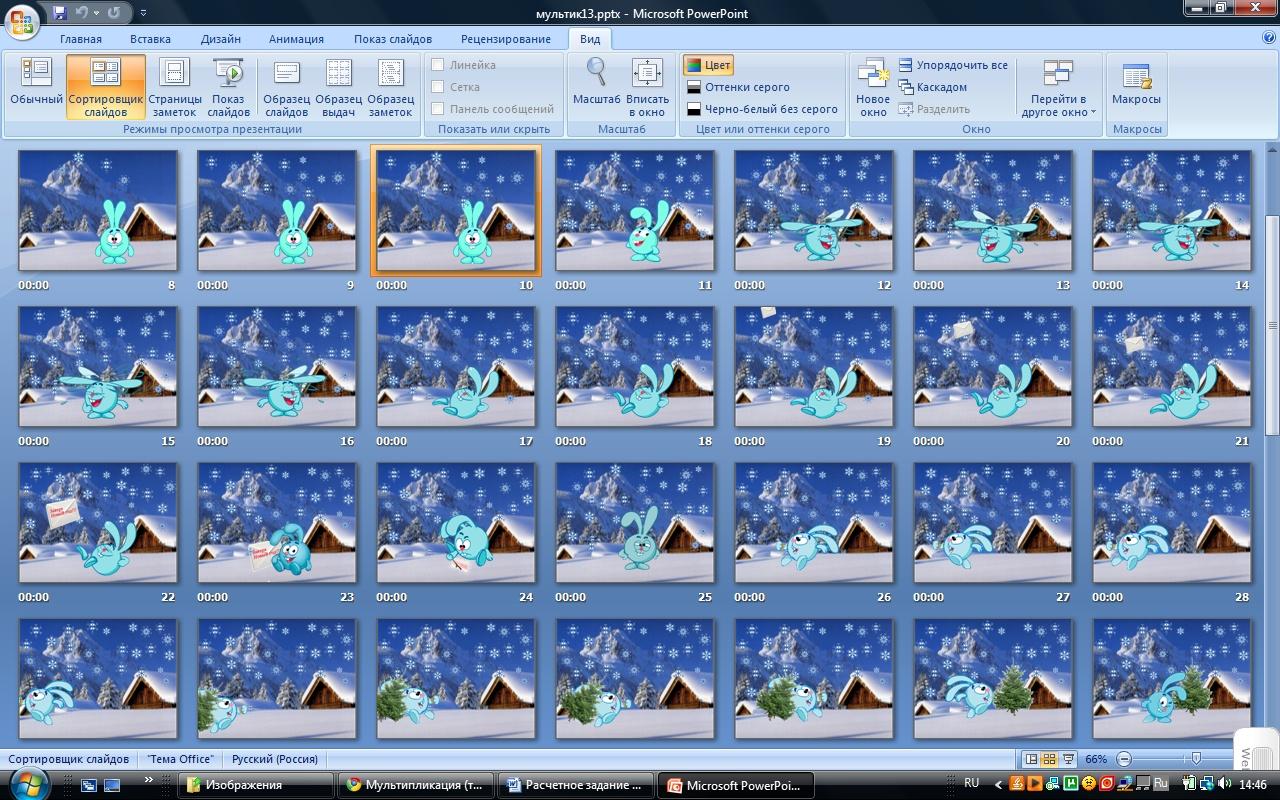
Рис. 5.2.Создание
мультфильма
Затем в режиме сортировщика выбрала функцию «Репетиция» и установила для каждого слайда время, которое необходимо для создание впечатления движения героя. Смену слайдов я установила автоматической. Затем добавила музыку, с которой будет производиться воспроизведение слайдов и получила готовую музыкальную открытку с новогодним поздравлением.
Заключение
Таким образом, в ходе своей работы я убедилась, что приложения MS Excel и Power Point обладают множеством полезных функций. Они могут намного облегчить труд людей в сфере бизнеса, финансов, банков. Возможность автоматических вычислений позволит избежать ошибок и погрешностей. Power Point позволит наглядно показать соотношение чисел, отобразить сложные для восприятия таблицы в более доступной форме.